Con AirPlay (Screen Mirroring) en iOS, puede duplicar fácilmente la pantalla de su iPad en una Mac o Apple TV. Sin embargo, no se le ofrece la misma forma de transmitir la pantalla del iPad a una PC con Windows. Entonces, como usuario de Windows 10/11/8/7, ¿cómo hacer Duplicación de la pantalla del iPad en la PC?
Teniendo en cuenta su necesidad, nos gustaría compartir 2 formas fáciles de ayudarlo a duplicar la pantalla de su iPad en una PC con Windows. Seguramente, si desea duplicar la pantalla del iPhone en la computadora, puede seguir los mismos pasos.
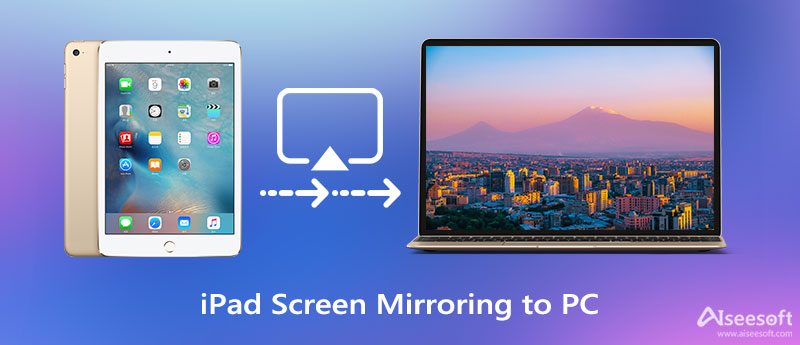
Para hacer que la pantalla de su iPhone o iPad se duplique fácilmente en una PC con Windows 10, puede confiar en el poderoso Phone Mirror. Ofrece una forma sencilla de duplicar la pantalla de un iPad en una PC. Además de los dispositivos iOS, este software de duplicación de pantalla también es compatible con teléfonos Android. Puede usarlo para transmitir la pantalla de su dispositivo iOS/Android a cualquier computadora con Windows 10/11/8/7.

154,940 Descargas
Phone Mirror - Duplicación de pantalla de iPad a PC
100% Seguro. Sin anuncios.

Tenga en cuenta que, para hacer que la pantalla de su iPad se refleje en la PC, debe colocar ambos dispositivos en la misma red WLAN o Wi-Fi.
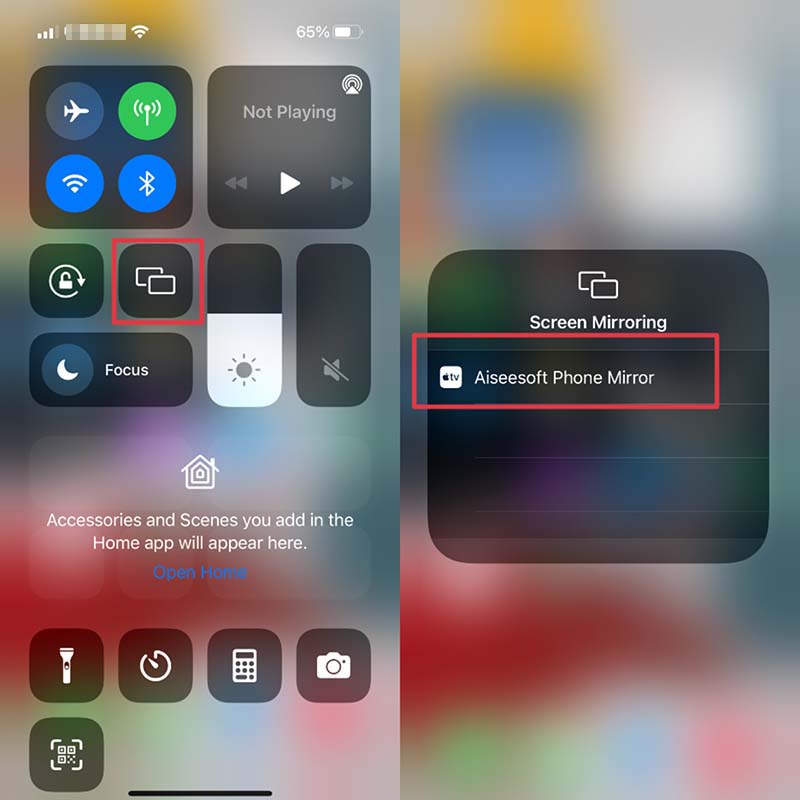
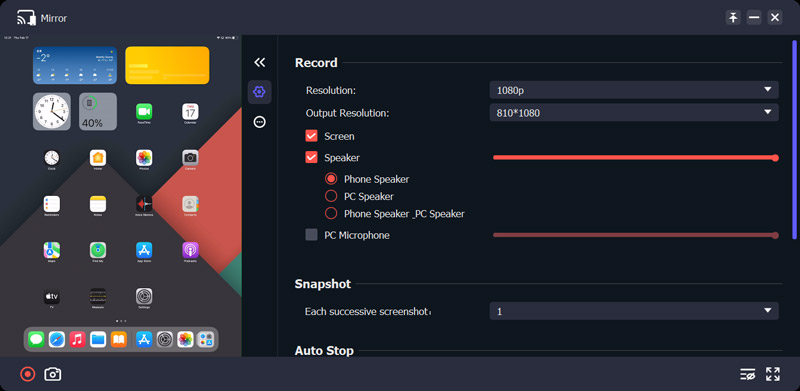
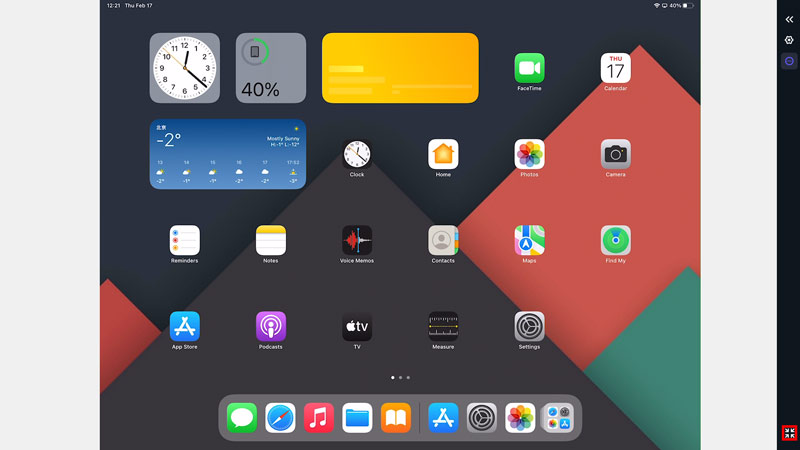
Si desea capturar la pantalla de su iPad directamente en su computadora, debe actualizar a una versión paga. Además del iPad, también puede usarlo para duplicar la pantalla de su iPhone o teléfono Android en la PC.
AirServer es un famoso receptor de duplicación de pantalla tanto para PC con Windows como para Mac. Puede funcionar como un Apple TV o un dispositivo Chromecast para recibir transmisiones de AirPlay, Google Cast y Miracast. Puede ayudarlo a duplicar la pantalla del iPad en una PC con Windows 10. AirServer no es una aplicación de espejo de pantalla gratuita para iPad o iPhone. Solo ofrece una prueba gratuita de 30 días.
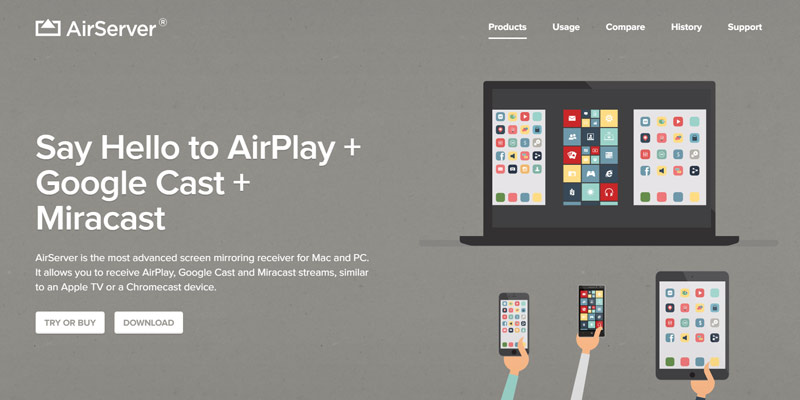
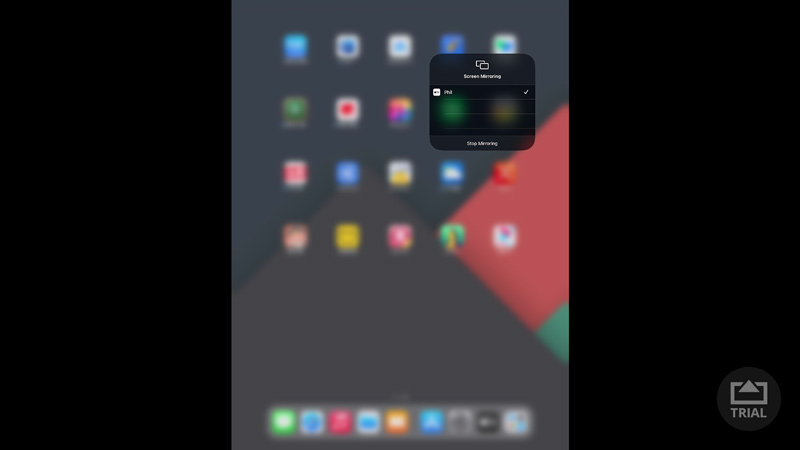
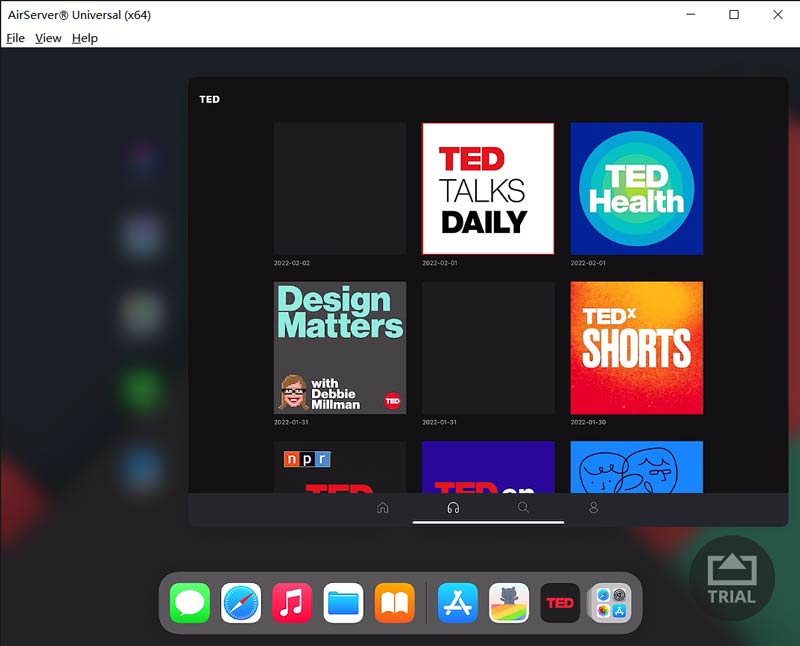
1. ¿Cómo reflejar la pantalla de mi iPad en una MacBook?
Es bastante simple duplicar la pantalla de un iPad o iPhone en una Mac. Puede usar la función Screen Mirroring en el Centro de control para conectar su dispositivo iOS a MacBook con facilidad. Simplemente toque el ícono Screen Mirroring y luego seleccione su Mac de la lista de AirPlay. Después de eso, el contenido de su iPad se transmitirá de forma inalámbrica a su Mac.
2. ¿Puedo reflejar la pantalla de mi iPad en QuickTime en Mac?
Sí. Primero puede conectar su iPad a Mac con un cable Lightning a USB. Luego abra QuickTime en su Mac y seleccione la opción Nueva grabación de película en el menú Archivo. Ahora debe hacer clic en la flecha hacia abajo junto al botón de grabación. Elige tu iPad de la lista de dispositivos disponibles. Al hacerlo, puede duplicar la pantalla de su iPad en Mac a través de QuickTime.
3. ¿Cómo puedo duplicar la pantalla de mi Mac en un televisor?
En su Mac, haga clic en el icono del Centro de control en la esquina superior derecha. Elija Screen Mirroring y luego seleccione su dispositivo de TV de una lista de dispositivos. Después de eso, cada operación que hagas en tu Mac se mostrará en el televisor a través de AirPlay.
Conclusión
Hemos hablado principalmente de Duplicación de la pantalla del iPad en la PC en esta publicación Puede obtener 2 aplicaciones de espejo de pantalla para transmitir el contenido de su iPad a una computadora con Windows.

Phone Mirror puede ayudarlo a transmitir la pantalla de su teléfono a su computadora para una mejor vista. También puede grabar la pantalla de su iPhone/Android o tomar instantáneas como desee mientras refleja.
100% Seguro. Sin anuncios.